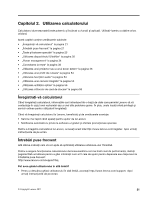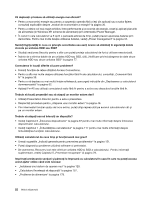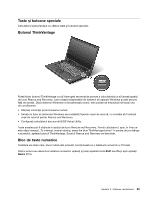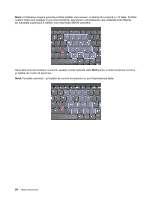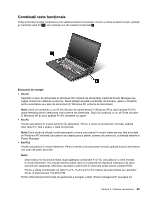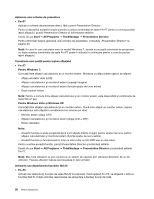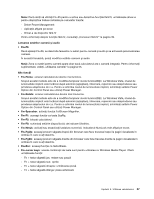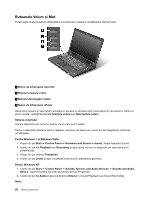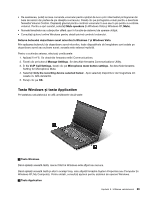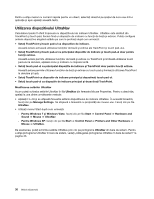Lenovo ThinkPad L421 (Romanian) User Guide - Page 45
Combinaţii taste funcţionale, Economia de energie, Fn+F3, Notă, Fn+F12
 |
View all Lenovo ThinkPad L421 manuals
Add to My Manuals
Save this manual to your list of manuals |
Page 45 highlights
Combinaţii taste funcţionale Puteţi schimba funcţiile instantaneu prin setarea tastelor funcţionale. Pentru a utiliza această funcţie, apăsaţi şi menţineţi tasta Fn (1) , apoi apăsaţi una din tastele funcţionale 2 . Economia de energie • Fn+F3 Selectaţi un plan de alimentare (în Windows XP, schemă de alimentare) creată de Power Manager sau reglaţi nivelul prin utilizarea cursorului. Dacă apăsaţi această combinaţie de butoane, apare o fereastră pentru selectarea unui plan de alimentare (în Windows XP, schema de alimentare). Notă: Dacă vă conectaţi cu un ID de utilizator de administrator în Windows XP şi dacă apăsaţi Fn+F3, apare fereastra pentru selectarea unei scheme de alimentare. Dacă vă conectaţi cu un alt ID de utilizator în Windows XP şi dacă apăsaţi Fn+F3, fereastra nu apare. • Fn+F4 Treceţi calculatorul în modul adormire (în aşteptare). Pentru a reveni la funcţionare normală, apăsaţi doar tasta Fn, fără a apăsa o tastă funcţională. Notă: Dacă doriţi să utilizaţi combinaţia pentru a trece calculatorul în modul hibernare sau fără activitate (în Windows XP, închideţi calculatorul sau afişaţi panoul pentru oprirea calculatorului), schimbaţi setările în Power Manager. • Fn+F12 Treceţi calculatorul în modul hibernare. Pentru a reveni la funcţionarea normală, apăsaţi butonul alimentare mai puţin de patru secunde. Notă: Deşi ecranul se întunecă imediat după apăsarea combinaţie Fn+F12, calculatorul nu intră imediat în modul hibernare. Nu mişcaţi sistemul până când nu încetează să clipească indicatorul de stare adormire (în aşteptare). Mişcarea calculatorul când intră în hibernare poate afecta unitatea HDD. Pentru a utiliza combinaţiile de taste Fn+F3, Fn+F4 şi Fn+F12, trebuie să aveţi instalat pe calculator driver-ul dispozitivului ThinkPad PM. Pentru informaţii privind funcţia de gestionare a energiei, vedeţi „Power management" la pagina 34. Capitolul 2. Utilizarea calculatorului 25